《photoshop放大缩小怎么用精选3篇》
AutoCAD是一门实践性很强的专业课程,是目前使用最多的计算机辅助设计软件。我们都知道CAD里图形的放大和缩小指令是SC,但是SC的使用技巧不一定所有人多知道。
photoshop放大缩小的用法 1
1、开Photoshop,导入想要修改的图片。我们就先来重温一下老式放大、缩小的方式方法。点击放大工具,然后点击图像放大,想缩小的话再点击上边缩小工具,再点击图像然后缩小。但是这样换来换去未免也太麻烦了吧。
3、点击鼠标左键----每当点击一次,就放大一次;按住鼠标左键不松手,图像就一直变大;按下鼠标左键并拖动,图像快速变大,多次试验一下吧。图像放大了之后,就可以更好的仔细观察细节。
4、如果要想缩小图像怎么办呢?按住Alt键 + 空格键,赶紧观察,鼠标变成放大镜缩小状态了,点击鼠标左键图像缩小,与放大的几种情况一样,点击不松,图像一直缩小,按住左键拖动,图像快速变小
看了“photoshop放大缩小怎么用”的人还看了:
cad放大缩小命令的使用的注意事项 2
SC是个非常实用的指令,很多技巧有待大家去学习开发。
cad放大缩小命令的使用的方法步骤: 3
打开CAD,随便画两个大小不同的长方形。指令:REC。
要放大(缩小)小长方形的尺寸。输入指令:SC,
第一步,选择对象。
第二步,指定基点(基点的意思是放大缩小后位置不变的点)。基点建议选择顶点。选定基点后,输入比例因子,就是放大缩小的倍数。0-1的小数表示缩小,大于1表示放大。这里我们输入比例因子:2,大家看效果图。
以上我们完成了放大和缩小,但仅仅是SC最简单的应用。怎么在放大/缩小的同时保留原来尺寸的图像呢。很简单,在我们输入SC,指定基点后,命令栏会提示:指定比例因子或[复制C/参照R],我们输入C,在输入比例因子:2,大家看效果图。原来的图形保留了下来。
刚开始我们画了两个长方形,现在我想让左边的长方形和右边的长方形一样宽,也就是下图所示的效果,该怎么操作呢?
首先,我们把两个矩形的上边对齐,输入指令SC,选择右上角的顶点,命令栏提示:指定比例因子或[复制C/参照R]时,我们输入R,依次选择下图中的3个点,确定后我们看看最终效果。